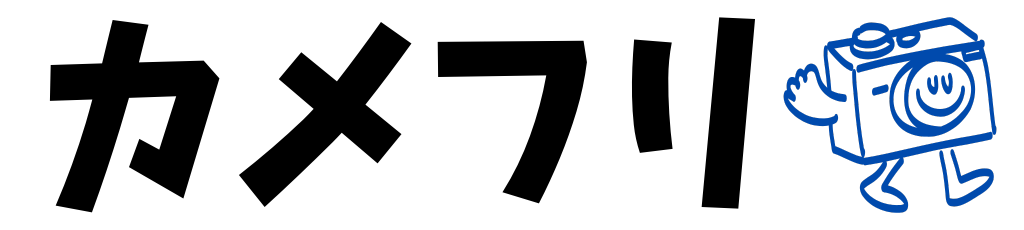一眼レフなら、背景をぼかした写真を撮ることは簡単です。
でも、オートモードでは背景をぼかした写真はうまく撮れません。
背景をぼかすためには、『絞り』と『F値』を理解しておく必要があります。
説明書並みに難しい言葉が出てくると、理解に苦しみますよね。
この記事では、一眼レフで背景をぼかしたおしゃれな写真の設定や撮り方を解説しています。
難しくないので、ぜひ読んでみてください。
背景をぼかした写真を撮るために必要なカメラとレンズ
背景をぼかした写真を撮るために必要なカメラとレンズのスペックからお話します。
カメラとレンズに分けて解説しました。
カメラのスペック
一眼レフであれば、ミラーレスでも問題ありません。
1型センサーを搭載する高級コンデジでも背景をぼかした写真を撮ることはできます。
ただ、がっつりぼかして撮りたい場合は、APS-Cのセンサーサイズ以上の一眼レフがおすすめです。
センサーサイズについては、『【カメラ選びの基本】イメージセンサーの種類をサイズ別に比較』でまとめています。

レンズのスペック
背景をぼかすためには使うレンズが重要です。
レンズによって、背景のぼけ方が全く変わってきます。
また、使うレンズによっては全然ぼけないこともあるからです。
 カメオタくん
カメオタくん- F値が低く明るいレンズ(F2.8以下)
レンズには、F○○という表記が必ずあります。
その数値が2.8より低いレンズを選べば間違いありません。
焦点距離80mm以上のレンズなら、望遠側で撮れば暗いレンズでもOKです。
ただ、レンズを次から次に買うのは現実問題難しいですよね。。
そこで、最近人気なのがカメラやレンズをレンタル期間なく借り放題になる月額制レンタルサービスです。
画像引用:カメラレント公式サイト
カメラレントは、月3500円〜の定額制レンタルでカメラやレンズが期間なしでレンタル可能。



カメラレントは、会員登録後に審査があります。
審査に少し時間がかかるため、先に会員登録と審査を済ませておくとレンタル商品の発送がスムーズです。
取り扱いレンズはメーカー問わず120本以上。
最短1ヶ月のレンタルなので、ゆっくり使えてお得です。
スマホの背景ぼかし機能でも可能
最近出ているスマホのカメラは、背景をぼかす機能がついています。
一眼レフのぼけと比べると質は違いますが、普段使いには全然問題ありません。
むしろ、スマホのぼかしでも十分だと思えるほどすごいです。



そこで、スマホと一眼レフの画質やぼけ具合の違いを調べてみました。
写真つきで解説しているので、ご覧になってみてください。


一眼レフで背景をぼかすための4つの条件
背景をぼかした写真を撮るために必要な条件は、大きくわけて4つあります。
- 撮影モードを変える
- 絞りの数値を開放よりで撮る
- 近づいて背景を離す
- 望遠側で撮る
撮影モードを絞り優先モードにする
オートモードだと、背景をぼかすことは難しいです。
オートモードでは、カメラが明るさを自動で判断して明るすぎにならないように、自分が見ている景色よりも自動的に暗めに…。
そのため、後述する絞りは絞った状態になることが多くなります。



F値を変えるだけで、背景のぼけ具合を調整することができるようになります。
絞り(F値)の数値を低くする
F値(えふち)と呼ばれる数値を調整して、レンズに取り込む光の量を調整します。
F値が低いほど明るいレンズになり、暗いところでの撮影に強くなります。
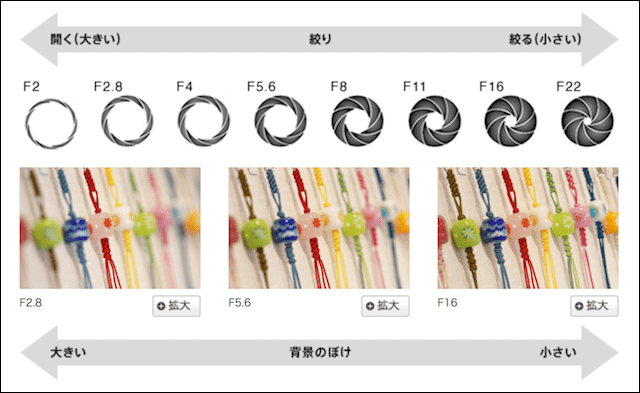
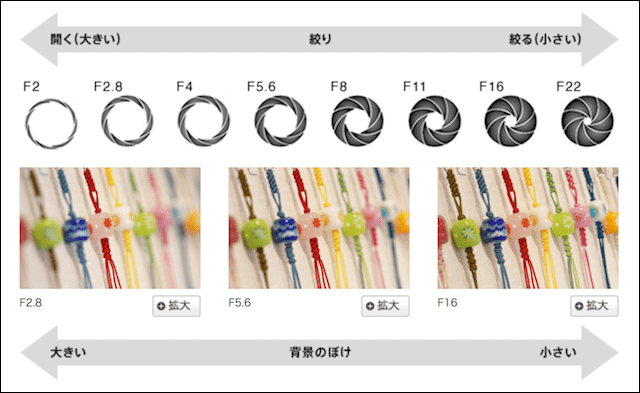
一眼レフの絞り(F値)の解説
レンズの光をいっぱい開くことを『絞り開放』と言って、カメラに光がいっぱい入ります。
- ピントの合う範囲が狭い
- 暗いところでもブレにくい
- 背景をぼかしやすくなる
F2からF2.8へ変えることを1段絞る、F2.8からF2へ変えることを1段開くと言います。



逆にレンズに光を入れないことを『絞りを絞る』といいます。
目がうすら目となるため、カメラに光は入りません。
- ピントの合う範囲が広い
- 全体的にピントが合う
- 手ぶれしやすくなる
背景をぼかしたいなら、絞りを開放気味、風景など全体にピントを合わせたいなら、絞って撮ります。
被写体に近づいて背景を離す


背景のぼけ方の仕組み
どんなレンズでも同じですが、背景をぼかしたいなら、被写体とバックとなる背景の距離を調節します。
背景をがっつりぼかしたい時は、モデルとなる被写体に近づき、背景までの距離を離してください。


背景がぼけやすい撮り方
こんな感じになります。
背景となる壁に近ければ近いほど、ぼけにくくなります。
左の図のように、壁との間隔が広ければ広いほど、背景はぼけやすくなるんです。
望遠側で撮る
レンズの望遠側で撮影すると、よりぼけを出しやすくなります。
これは、望遠レンズが持つ特有の圧縮効果と呼ばれるものです。
遠くにある被写体をグッと手前に引き寄せることで、被写体の背景のぼけを強調させることができます。


この写真は、70-300mmの望遠レンズで撮ったもので、望遠200mmで撮影しています。
遠くから被写体である松にピントをあて、圧縮効果を狙って撮りました。
F値は、通常の距離ではぼけないF5.6で撮影していますが、それでもここまでがっつりぼけるのは望遠レンズの特性によるものです。
撮影で使用したレンズはタムロンのレンズ。
値段も安く、写りのいいコスパの高いおすすめレンズです。
F値の違いによる写り方の比較
実際に絞りを変えていろいろな条件で撮影してみました。
撮影したカメラはソニーのα7 Ⅱで、絞りの設定値はF1.8、F2.8、F5.6、F8、F16で撮影した比較写真です。








F8で撮影


F16で撮影
ざっと全部の写真を見てみると、F値が低ければ低いほどピントの合う範囲が狭く、ぼけやすいですね。



F8.0で撮影すると、ほぼ全体的にピントが合うようになり、F16になると、完全に後ろの背景までピントが合っています。
光量・感度不足で手ぶれしてしまっていますが、お気になさらず。
同じ距離で撮影しても、F値を変えるだけで背景のぼけ具合は変わってくる。
スマホのぼけと一眼レフのぼけの違い
最近では、スマホでも背景をぼかした写真は撮ることができますね。
iPhone Xならポートレートモードを使えば、かんたんに背景をぼかした写真を撮ることができます。
実際、スマホのぼけと一眼レフのぼけはどのくらい違うのかを全く同じ条件下で撮り比べてみました。




ソニーの一眼レフで撮影



一眼レフで撮影した写真は、絞りを開放の状態(F1.8)で撮影しています。
スマホは絞りの設定は、調べてみるとF2.4でした。
見比べてみると、正直そんなに大差ないかと思いますが、よく見てみるとスマホはぼけの量と質が一眼レフほどではありません。
これはカメラのイメージセンサーの大きさが関係しています。


スマホの背景のぼけ方は、擬似的にぼけを作り出しているので、どうしても一眼レフと比べるとぼけの滑らかさに不自然さが出ます。
あともう1つ重要なことが、スマホのぼけはぼけの量を調節することはできません。
しかし、一眼レフはぼけの量やぼかし方をコントロールできます。
スマホでも背景をぼかすことはできるが、一眼レフと比べるとぼけの質は劣ってしまう。
背景のぼけ具合を調節することができるのは、一眼レフだけ。
【実例付き】一眼レフで背景をぼかした撮り方
それでは、具体的に背景をぼかした写真の撮り方を解説していきます。
背景をぼかした写真を撮るには、一眼レフカメラと単焦点レンズが1本あればオッケーです。
基本的にAPS-Cのカメラであれば問題ないですが、焦点距離は標準域の50mmくらいがよりぼけやすいです。
レンズは、単焦点レンズでF2.8以下のものがベスト。
参考 Canonの人気単焦点レンズのおすすめ12本!|比較あり
背景をぼかした写真を撮るために必要なテクニックをおさらいしておきます。
- 絞り優先モードを使う
- F値を低くする
- 被写体に近づいて背景を離す
- ズームレンズの場合は、望遠側で撮る
では、実際に撮ってみましょう。
露出(明るさ)の値は自由に変えてもオッケーです。
ISO感度はオートで構いません。
この設定で被写体に近づいて撮ります。









壁などが撮ろうとしている被写体のすぐ後ろにあると、背景はぼけにくいです。
壁から離して撮れば、よりぼかしやすくなります。
撮影時の設定はこんな感じです。
- 撮影モード:A(絞り優先モード)
- 絞り:F2.0
- シャッタースピード:1/2000(自動)
- ISO感度:100
- 露出:-0.3
- ホワイトバランス:オート
参考までに同じ写真で絞りをF8まで絞って撮ると、こんな感じに写ります。


背景がうっすらわかるようになっていますね。
絞りを絞ってF11とかにすると、さらに背景にもピントが合ってスマホのように全体にピントが合った写真になります。
あまりF値を上げすぎると、解像度が落ちてしまうので上げすぎには注意してください。
背景をぼかした写真の撮り方【まとめ】
一眼レフで背景をぼかすことはそんなに難しくありません。
背景をぼかす上で必要となってくる『絞り』と『F値』だけ理解していればOKです。
撮影するものや場面によって、この絞りの数値とシャッタースピードは変える必要が出てくるので、今後の上達のために覚えておきましょう。